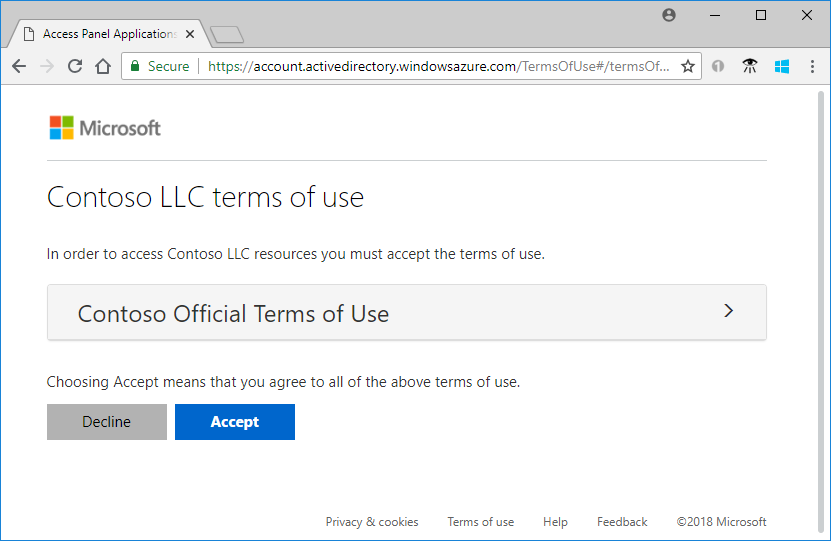Microsoft Entra 사용 약관
Microsoft Entra 사용 약관 정책은 최종 사용자에게 정보를 제공하는 간단한 방법을 제공합니다. 조직은 조건부 액세스 정책과 함께 사용 약관을 사용하여 직원 또는 게스트가 액세스 권한을 얻기 전에 사용 약관 정책을 수락하도록 요구할 수 있습니다. 이러한 사용 약관 설명은 일반화되거나 그룹 또는 사용자에 한정되며 여러 언어로 제공될 수 있습니다. 관리자는 제공된 로그 또는 API에서 사용 약관을 수락했거나 수락하지 않은 사용자를 확인할 수 있습니다.
참고 항목
이 문서에서는 디바이스 또는 서비스에서 개인 데이터를 삭제하는 방법에 대한 단계를 제공하며 GDPR에 따라 의무를 지원하는 데 사용할 수 있습니다. GDPR에 대한 일반정인 정보는 Microsoft Trust Center의 GDPR 섹션 및 Service Trust 포털의 GDPR 섹션을 참조하세요.
필수 조건
Microsoft Entra 사용 약관 정책을 사용하고 구성하려면 다음이 필요합니다.
- Microsoft Entra ID P1 라이선스입니다.
- 사용 약관 구성 및 조건부 액세스 정책을 읽어야 하는 관리자에게는 최소한 보안 읽기 권한자 역할이 할당되어 있어야 합니다.
- 사용 약관 및 조건부 액세스 정책을 만들거나 수정해야 하는 관리자에게는 최소한 조건부 액세스 관리자 역할이 할당되어 있어야 합니다.
- PDF 형식의 사용 약관 문서입니다. PDF 파일은 표시하기로 결정한 모든 콘텐츠가 될 수 있습니다. 모바일 디바이스에서 사용자를 지원하기 위한 PDF의 권장 글꼴 크기는 24pt입니다.
서비스 한도
테넌트당 최대 40개의 용어를 추가할 수 있습니다.
사용 약관 추가
사용 약관 정책 문서를 완료한 후 다음 절차에 따라 추가합니다.
최소한 조건부 액세스 관리자로 Microsoft Entra 관리 센터에 로그인합니다.
보호>조건부 액세스>사용 약관으로 이동합니다.
새 용어를 선택합니다.

이름 상자에 사용 약관 정책의 이름을 입력합니다.
사용 약관 문서를 보려면 완료된 사용 약관 정책 PDF로 이동하여 이를 선택합니다.
사용 약관 정책 문서의 언어를 선택합니다. 언어 옵션을 사용하면 각각 다른 언어로 여러 사용 약관 문서를 업로드할 수 있습니다. 최종 사용자에게 표시되는 사용 약관 정책의 버전은 브라우저 기본 설정을 기준으로 합니다.
표시 이름 상자에 사용자가 로그인할 때 표시되는 제목을 입력합니다.
최종 사용자에게 동의하기 전에 사용 약관 정책을 보도록 요구하려면 사용자가 사용 약관을 확장해야 함을 켜기로 설정합니다.
최종 사용자에게 액세스할 모든 디바이스에서 사용 약관 정책에 동의하도록 요구하려면 사용자가 모든 디바이스에 동의해야 함을 켜기로 설정합니다. 이 옵션을 사용하는 경우 사용자가 다른 애플리케이션을 설치해야 할 수 있습니다. 자세한 내용은 디바이스별 사용 약관을 참조하세요.
일정에서 사용 약관 정책 동의를 만료하려면 동의 만료를 켜기로 설정합니다. 켜기로 설정되면 두 개의 추가 일정 설정이 표시됩니다.
만료 시작 날짜 및 빈도 설정을 사용하여 사용 약관 정책 만료의 일정을 지정합니다. 다음 표는 몇 가지 예제 설정의 결과를 보여 줍니다.
만료 시작 날짜 빈도 결과 오늘 날짜 매월 오늘부터 사용자는 사용 약관 정책에 동의한 후 매월 다시 동의해야 합니다. 미래 날짜 매월 오늘부터 사용자는 사용 약관 정책에 동의해야 합니다. 미래 날짜가 발생하면 동의가 만료되고 이후 사용자는 매월 다시 동의해야 합니다. 예를 들어 만료 시작 날짜를 1월 1일로 설정하고 빈도를 매월로 설정하는 경우 이 예제는 두 사용자에 대해 만료가 발생할 수 있는 방법입니다.
사용자 첫 번째 동의 날짜 첫 번째 만료 날짜 두 번째 만료 날짜 세 번째 만료 날짜 Alice 1월 1일 2월 1일 3월 1일 4월 1일 Bob 1월 15일 2월 1일 3월 1일 4월 1일 다시 동의가 필요하기 전 기간(일) 설정을 사용하여 사용자가 사용 약관 정책에 다시 동의하기 전 일 수를 지정합니다. 이 옵션을 사용하여 사용자는 자신의 일정을 따를 수 있습니다. 예를 들어 기간을 30일로 설정하는 경우 이 예제는 두 사용자에 대해 만료가 발생할 수 있는 방법입니다.
사용자 첫 번째 동의 날짜 첫 번째 만료 날짜 두 번째 만료 날짜 세 번째 만료 날짜 Alice 1월 1일 1월 31일 3월 2일 4월 1일 Bob 1월 15일 2월 14일 3월 16일 4월 15일 동의 만료 및 다시 동의가 필요하기 전 기간(일) 설정을 함께 사용할 수 있지만, 일반적으로 두 설정 중 하나만 사용합니다.
Important
사용된 설정, 동의 만료 또는 재수락이 필요한 기간(일)에 관계없이 동의가 만료된 사용자에게는 세션이 만료된 경우에만 약관에 다시 동의하라는 메시지가 표시됩니다.
조건부 액세스에서 조건부 액세스 정책 템플릿을 사용하여 적용 목록을 사용하여 사용 약관 정책을 적용할 템플릿을 선택합니다.
템플릿 설명 사용자 지정 정책 사용 약관 정책이 적용되는 사용자, 그룹 및 앱을 선택합니다. 나중에 조건부 액세스 정책 생성 이 사용 약관 정책은 조건부 액세스 정책을 만들 때 권한 부여 컨트롤 목록에 표시됩니다. Important
조건부 액세스 정책 제어(사용 약관 정책 포함)는 서비스 계정에 적용을 지원하지 않습니다. 조건부 액세스 정책에서 모든 서비스 계정을 제외하는 것을 추천합니다.
사용자 지정 조건부 액세스 정책을 통해 특정 클라우드 애플리케이션 또는 사용자 그룹에까지 세분화된 사용 약관 정책을 설정할 수 있습니다. 자세한 내용은 빠른 시작: 클라우드 앱에 액세스하기 전에 사용 약관에 동의하도록 요구를 참조하세요.
만들기를 실행합니다.
사용자 지정 조건부 액세스 템플릿을 선택한 경우 사용자 지정 조건부 액세스 정책을 만들 수 있는 새 화면이 나타납니다. 이제 새 사용 약관 정책이 표시됩니다.
디바이스별 사용 약관
사용자가 모든 디바이스에 동의해야 함 설정을 사용하면 최종 사용자에게 액세스할 모든 디바이스에서 사용 약관 정책에 동의하도록 요구할 수 있습니다. 최종 사용자의 디바이스는 Microsoft Entra ID에 등록되어 있어야 합니다. 디바이스가 등록되면 디바이스 ID를 사용하여 각 디바이스에서 사용 약관 정책을 적용합니다. 해당 환경은 디바이스 및 사용된 플랫폼 또는 소프트웨어의 가입 권한에 따라 달라집니다. 자세한 내용은 Microsoft Entra ID의 디바이스 ID를 참조하세요.
디바이스별 사용 약관에는 다음 제약 조건이 있습니다.
- Microsoft Intune 등록 앱
Application ID: d4ebce55-015a-49b5-a083-c84d1797ae8c이(가) 지원되지 않습니다. 사용 약관을 필요로 하는 조건부 액세스 정책에서 제외되는지 확인합니다. - Microsoft Entra B2B 사용자는 지원되지 않습니다.
정책 변경
조건부 액세스 정책은 즉시 적용됩니다. 이 적용이 발생하면 관리자가 Microsoft Entra 관리 센터에서 오류를 볼 수 있습니다. 관리자는 새 정책을 준수하려면 로그아웃했다가 로그인해야 합니다.
Important
범위에 있는 사용자는 다음과 같은 경우 새 정책을 충족하기 위해 로그아웃 및 로그인해야 합니다.
- 조건부 액세스 정책은 사용 약관 정책에서 사용하도록 설정된 경우
- 또는 두 번째 사용 약관 정책이 만들어진 경우
사용 약관 세부 정보 편집
사용 약관 정책 세부 정보 중 일부는 편집할 수 있지만 기존 문서는 수정할 수 없습니다. 다음 절차에서는 세부 정보를 편집하는 방법에 대해 설명합니다.
최소한 조건부 액세스 관리자로 Microsoft Entra 관리 센터에 로그인합니다.
보호>조건부 액세스>사용 약관으로 이동합니다.
편집하려는 사용 약관 정책을 선택합니다.
약관 편집을 선택합니다.
사용 약관 편집 창에서 다음 옵션을 변경할 수 있습니다.
- 이름 – 최종 사용자와 공유되지 않는 사용 약관의 내부 이름입니다.
- 표시 이름 – 최종 사용자가 사용 약관을 볼 때 볼 수 있는 이름입니다.
- 사용자에게 사용 약관을 확장하도록 요구 – 이 옵션을 켜기로 설정하면 최종 사용자가 동의하기 전에 사용 약관 정책 문서를 확장하도록 합니다.
- 기존 사용 약관 문서를 업데이트할 수 있습니다.
- 기존 사용 약관에 언어를 추가할 수 있습니다.
선택을 마치면 저장을 선택하여 변경 내용을 저장합니다.
변경할 다른 설정이 있는 경우 새 사용 약관 정책을 만들어야 합니다.
기존 사용 약관의 버전 또는 PDF 업데이트
최소한 조건부 액세스 관리자로 Microsoft Entra 관리 센터에 로그인합니다.
보호>조건부 액세스>사용 약관으로 이동합니다.
편집하려는 사용 약관 정책을 선택합니다.
약관 편집을 선택합니다.
새 버전으로 업데이트하려는 언어에 대해 작업 열 아래의 업데이트를 선택합니다.
오른쪽 창에서 새 버전에 대한 PDF를 업로드합니다.
또한 사용자가 다음번에 로그인할 때 이 새 버전에 동의하도록 요구하려는 경우에는 이 옵션을 다시 동의해야 합니다.
- 사용자가 다음에 다시 동의해야 하는 경우 사용자가 조건부 액세스 정책에 정의된 리소스에 액세스하려고 할 때 이 새 버전을 동의하라는 메시지가 표시됩니다.
- 사용자가 다시 동의하지 않아도 되는 경우 이전의 동의는 현재 상태를 유지하고 이전에 동의하지 않은 새로운 사용자 또는 동의가 만료된 사용자만 새 버전을 보게 됩니다. 세션이 만료될 때까지 재수락 필요는 사용자가 새 사용 약관을 수락하도록 요구하지 않습니다. 재수락하려면 이 경우에 대한 새로운 사용 약관을 삭제 및 재생성 또는 생성해야 합니다.
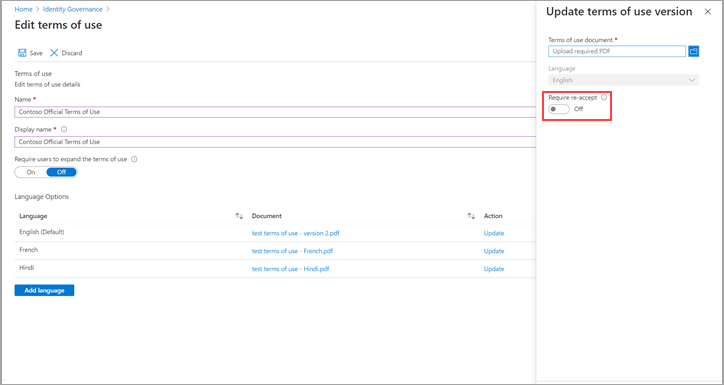
새 pdf를 업로드하고 재수락하기로 결정한 후에는 창 하단에 있는 추가를 선택합니다.
문서 열 아래에 최신 버전이 표시됩니다.
언어 추가
다음 절차에서는 사용 약관에 언어를 추가하는 방법을 설명합니다.
최소한 조건부 액세스 관리자로 Microsoft Entra 관리 센터에 로그인합니다.
보호>조건부 액세스>사용 약관으로 이동합니다.
편집하려는 사용 약관 정책을 선택합니다.
사용 약관 편집을 선택합니다.
페이지 맨 아래에 있는 추가를 선택합니다.
사용 약관 언어 추가 창에서 지역화된 PDF를 업로드하고 언어를 선택합니다.
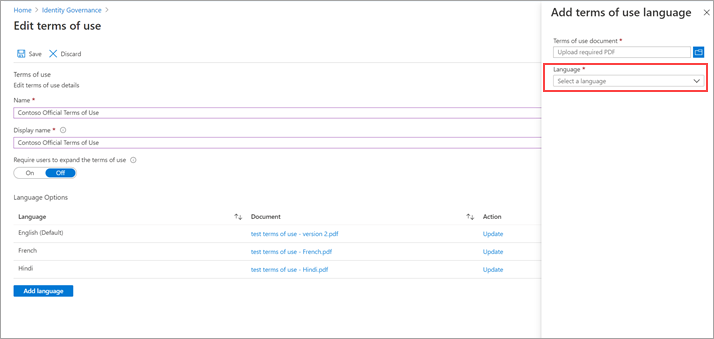
언어 추가를 선택합니다.
저장을 선택합니다.
추가를 선택하여 언어를 추가합니다.
사용 약관의 이전 버전 보기
- 최소한 조건부 액세스 관리자로 Microsoft Entra 관리 센터에 로그인합니다.
- 보호>조건부 액세스>사용 약관으로 이동합니다.
- 버전 기록을 보려는 사용 약관 정책을 선택합니다.
- 언어 및 버전 기록을 선택합니다.
- 이전 버전 보기를 선택합니다.
- 문서의 이름을 선택하여 해당 버전을 다운로드할 수 있습니다.
사용 약관에 동의/거부한 사람에 대한 보고서 보기
사용 약관 블레이드에는 수락하고 거부한 사용자 수가 표시됩니다. 이러한 사용자 수 및 동의/거부한 사용자 명단은 사용 약관 정책의 수명 기간 동안 저장됩니다.
최소한 조건부 액세스 관리자로 Microsoft Entra 관리 센터에 로그인합니다.
보호>조건부 액세스>사용 약관으로 이동합니다.
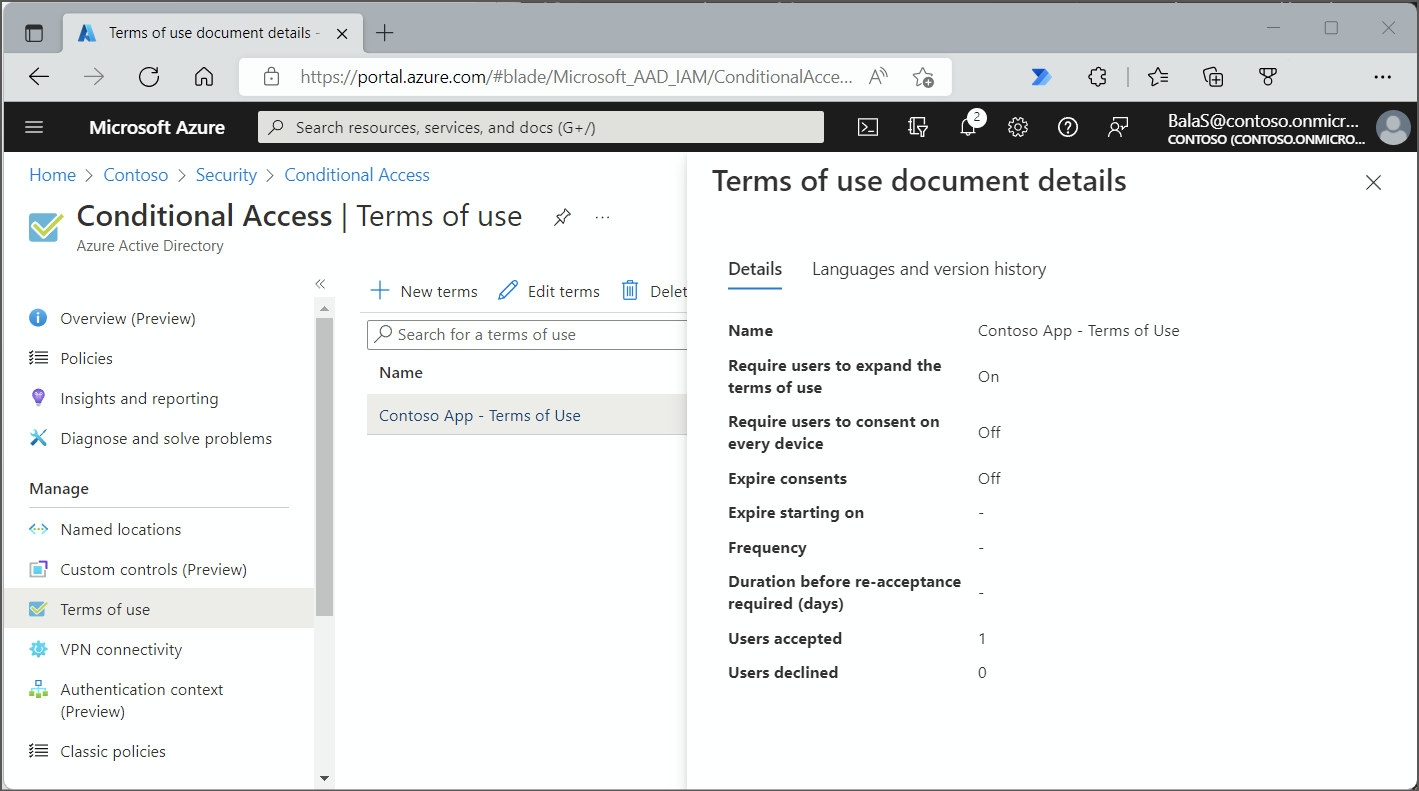
사용 약관 정책의 경우 동의 또는 거부 아래의 숫자를 선택하면 사용자의 현재 상태를 볼 수 있습니다.
- 기본적으로 다음 페이지에는 사용 약관에 대한 각 사용자의 현재 수락 상태가 표시됩니다.
- 이전 동의 이벤트를 보려면 현재 상태 드롭다운에서 모두를 선택할 수 있습니다. 이제 각 사용자 이벤트에서 각 버전에 대한 세부 정보 및 발생한 상황을 볼 수 있습니다.
- 또는 버전 드롭다운에서 특정 버전을 선택하여 해당 특정 버전을 수락한 사용자를 확인할 수 있습니다.
개별 사용자의 기록을 보려면 줄임표(...)를 선택한 후 기록 보기를 선택합니다. [기록 보기] 창에서 모든 승인, 거부 및 만료 기록을 확인합니다.
사용자 동의 레코드 삭제
사용자 승인 레코드는 다음과 같은 경우 삭제됩니다.
- 관리자가 사용 약관을 명시적으로 삭제하는 경우입니다.
- 이 변경이 발생하면 해당 특정 사용 약관과 관련된 모든 수락 레코드도 삭제됩니다.
- 테넌트는 Microsoft Entra ID P1 또는 P2 라이선스를 잃게 됩니다.
- 테넌트가 삭제되는 경우입니다.
Microsoft Entra 감사 로그 보기
더 많은 활동을 보려는 경우 Microsoft Entra 사용 약관 정책의 감사 로그를 확인합니다. 각 사용자 동의는 30일 동안 저장된 감사 로그에서 이벤트를 트리거합니다. 포털에서 이러한 로그를 살펴보거나 .csv 파일로 다운로드할 수 있습니다.
Microsoft Entra 감사 로그를 시작하려면 다음 절차를 따릅니다.
최소한 조건부 액세스 관리자로 Microsoft Entra 관리 센터에 로그인합니다.
보호>조건부 액세스>사용 약관으로 이동합니다.
사용 약관 정책을 선택합니다.
감사 로그 보기를 선택합니다.
Microsoft Entra 감사 로그 화면에서 제공된 목록을 사용하여 특정 감사 로그 정보를 대상으로 하도록 정보를 필터링할 수 있습니다.
다운로드를 선택하여 로컬에서 사용하도록 정보를 .csv 파일로 다운로드할 수도 있습니다.
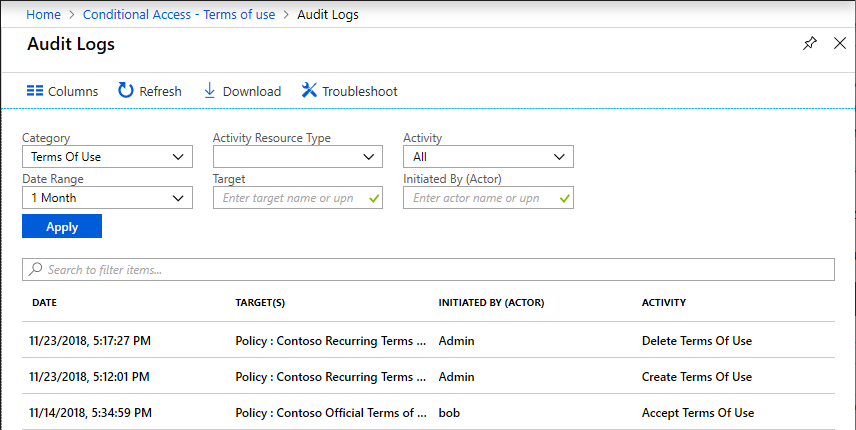
로그를 선택하면 더 많은 작업 세부 정보가 포함된 창이 나타납니다.
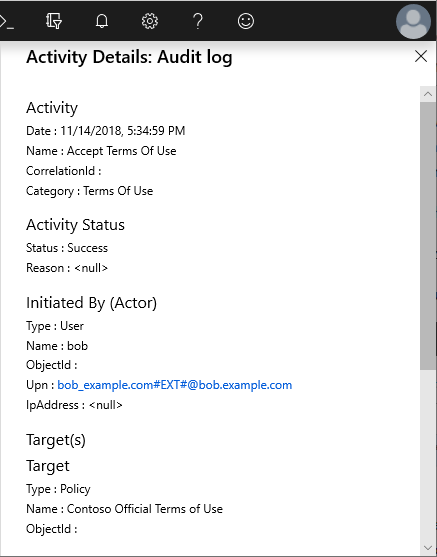
사용자에게 표시되는 사용 약관
사용 약관 정책을 만들고 적용하면 범위에 있는 사용자는 로그인 중 사용자는 로그인 중에 다음 화면을 볼 수 있습니다.
사용자는 사용 약관 정책을 볼 수 있으며, 필요한 경우 단추를 사용하여 확대 및 축소할 수 있습니다. 사용자는 한 번만 사용 약관 정책에 동의해야 하며 향후 로그인 시 다시 사용 약관 정책이 표시되지 않습니다.
사용자가 사용 약관을 검토하는 방법
사용자는 다음 절차를 사용하여 동의한 사용 정책 사용 약관 정책을 검토하고 확인할 수 있습니다.
- https://myaccount.microsoft.com/에 로그인합니다.
- 설정 및 개인 정보를 선택합니다.
- 개인 정보를 선택합니다.
- 조직의 알림에서 검토할 사용 약관 옆에 있는 보기를 선택합니다.
사용 약관 삭제
다음 절차에 따라 이전 사용 약관 정책을 삭제할 수 있습니다.
- 최소한 조건부 액세스 관리자로 Microsoft Entra 관리 센터에 로그인합니다.
- 보호>조건부 액세스>사용 약관으로 이동합니다.
- 제거하려는 사용 약관 정책을 선택합니다.
- 용어 삭제를 선택합니다.
- 계속 진행할 것인지 묻는 메시지가 표시되면 예를 선택합니다.
- 사용 약관 정책이 더 이상 표시되지 않습니다.
B2B 게스트
조건부 액세스 및 사용 약관 정책을 사용하여 B2B 게스트 사용자에게 직접 정책을 적용할 수 있습니다. 초대 사용 흐름 중에 사용자에게 사용 약관 정책이 표시됩니다.
사용 약관 정책은 사용자가 Microsoft Entra ID에 게스트 계정이 있는 경우에만 표시됩니다. SharePoint Online에는 현재 사용자가 게스트 계정을 가질 필요가 없는 문서 또는 폴더를 공유하는 외부 공유 수신자 환경이 있습니다. 이 경우 사용 약관 정책이 표시되지 않습니다.
클라우드 앱 지원
사용 약관 정책은 Azure Information Protection 및 Microsoft Intune과 같은 여러 클라우드 앱에 사용할 수 있습니다. 이 지원은 현재 미리 보기로 제공되고 있습니다.
Azure Information Protection
Azure Information Protection 앱에 대한 조건부 액세스 정책을 구성하고 사용자가 보호된 문서에 액세스할 때 사용 약관 정책을 요구할 수 있습니다. 이렇게 구성하면 사용자가 처음으로 보호된 문서에 액세스하기 전에 사용 약관 정책이 트리거됩니다.
Microsoft Intune 등록
Microsoft Intune 등록 앱에 대한 조건부 액세스 정책을 구성하고 Intune에 디바이스를 등록하기 전에 사용 약관 정책을 요구할 수 있습니다. 자세한 내용은 조직에 적합한 약관 솔루션 선택 블로그 게시물 읽기를 참조하세요.
참고 항목
디바이스별 사용 약관에 대해 Intune 등록 앱이 지원되지 않습니다.
iOS/iPadOS 자동화 디바이스 등록의 경우 Microsoft Entra 사용 약관 정책에 사용자 지정 URL을 추가해도 사용자가 설치 도우미의 URL에서 정책을 열어 읽을 수 없습니다. 회사 포털 웹 사이트 또는 회사 포털 앱에서 설치 도우미가 완료된 후 사용자가 정책을 읽을 수 있습니다.
자주 묻는 질문
Q: 사용자에 대한 두 개의 로그인이 표시되는 이유는 무엇인가요? 하나는 인터럽트의 경우이고 다른 하나는 성공의 경우 로그인입니다.
A: 사용자가 아직 사용 약관 정책을 수락하지 않은 경우 관리자가 두 개의 로그인을 볼 수 있습니다. 이 시나리오는 기본적으로 설계되었습니다. 이러한 항목은 상관 관계 ID를 공유합니다.
사용자가 토큰에서 사용 약관 정책에 대한 동의 증명을 제공할 수 없으므로 로그인이 중단됩니다. 로그인 로그의 추가 세부 정보 필드에는 다음 메시지가 포함됩니다.
사용자는 인증을 완료하기 전에 추가 요구 사항을 충족해야 하며 다른 페이지(예: 사용 약관 또는 타사 MFA 공급자)로 리디렉션되었습니다. 이 코드만으로 사용자가 로그인할 수 없다는 오류를 나타내는 것은 아닙니다. 로그인 로그는 이 챌린지가 성공적으로 통과되었거나 실패했음을 나타낼 수 있습니다.
사용자가 사용 약관 정책을 수락하면 다른 로그인이 성공합니다.
Q: 사용 약관을 사용하는 경우 PowerShell을 사용하여 로그인할 수 없습니다.
A: 사용 약관은 대화형으로 인증하는 경우에만 동의할 수 있습니다.
Q: 사용자가 사용 약관에 동의했는지 어떻게 볼 수 있나요?
A: 사용 약관 블레이드에서 수락 아래에 있는 숫자를 선택합니다. Microsoft Entra 감사 로그에서 허용되는 활동을 보거나 검색할 수도 있습니다. 자세한 내용은 수락 및 거절한 사용자에 대한 보고서 보기 및 Microsoft Entra 감사 로그 보기를 참조하세요.
Q: 정보가 얼마나 오래 저장되나요?
A: 사용 약관 보고서에 있는, 사용 약관에 동의/거부한 사용자 수는 사용 약관의 수명 기간 동안 저장됩니다. Microsoft Entra 감사 로그는 30일 동안 저장됩니다.
Q: 사용 약관 세부 정보 개요와 Microsoft Entra 감사 로그에 표시되는 동의 수가 다른 이유는 무엇인가요?
A: 사용 약관 세부 정보 개요 데이터는 사용 약관 정책의 수명 동안 저장됩니다. Microsoft Entra 감사 로그는 30일 동안 저장됩니다.
Q: 사용 약관 세부 정보 개요와 내보낸 CSV 보고서에 표시되는 동의 수가 다른 이유는 무엇인가요?
A: 사용 약관 세부 정보 개요는 현재 버전의 정책에 대한 집계된 수락을 반영합니다(매일 한 번 업데이트됨). 만료를 사용하도록 설정하거나 사용 약관이 업데이트된 경우(재수락 필요) 세부 정보 개요의 수는 수락이 만료되었기 때문에 재설정되며 이 페이지에는 현재 버전의 수가 표시됩니다. 모든 수락 기록은 여전히 CSV 보고서에 캡처됩니다.
Q: 사용 약관 정책 PDF 문서에 하이퍼링크가 있는 경우, 최종 사용자가 하이퍼링크를 클릭할 수 있나요?
A: 예, 최종 사용자는 다른 페이지에 대한 하이퍼링크를 선택할 수 있지만 문서 내의 섹션에 대한 링크는 지원되지 않습니다. 또한 Microsoft Entra My Apps/MyAccount 포털에서 액세스할 때 사용 약관 정책 PDF의 하이퍼링크가 작동하지 않습니다.
Q: 사용 약관 정책에서 다중 언어를 지원할 수 있나요?
A: 예. 관리자는 여러 PDF 문서를 업로드하고 해당 언어로 해당 문서에 태그를 지정할 수 있습니다. 최종 사용자가 로그인할 때 브라우저 언어 기본 설정이 확인되고 일치하는 문서가 표시됩니다. 일치 항목이 없으면 업로드된 첫 번째 문서인 기본 문서가 표시됩니다.
Q: 사용 약관 정책은 언제 트리거되나요?
A: 로그인 환경 중에 사용 약관 정책이 트리거됩니다.
Q: 사용 약관 정책을 대상으로 지정할 수 있는 애플리케이션은 무엇인가요?
A: 최신 인증을 사용하는 엔터프라이즈 애플리케이션에 조건부 액세스 정책을 만들 수 있습니다. 자세한 내용은 엔터프라이즈 애플리케이션을 참조하세요.
Q: 특정 사용자 또는 앱에 여러 사용 약관 정책을 추가할 수 있나요?
A: 예, 해당 그룹 또는 애플리케이션을 대상으로 하는 조건부 액세스 정책을 여러 개 작성하면 가능합니다. 사용자가 여러 사용 약관 정책의 범위에 속하는 경우 한 번에 하나의 정책을 수락해야 합니다.
Q: 사용자가 사용 약관 정책을 거부하는 경우 어떻게 되나요?
A: 사용자는 애플리케이션에 액세스할 수 없습니다. 액세스하려면 다시 로그인하여 약관에 동의해야 합니다.
Q: 이전에 동의한 사용 약관 정책의 동의를 취소할 수 있나요?
A: 이전에 동의한 사용 약관 정책을 검토할 수 있지만 현재 동의를 취소할 방법이 없습니다.
Q: Intune 사용 약관도 사용하면 어떻게 되나요?
A: Microsoft Entra 사용 약관과 Intune 사용 약관 모두를 구성하는 경우 사용자는 둘 다 수락해야 합니다. 자세한 내용은 조직에 적합한 약관 솔루션 선택 블로그 게시물을 참조하세요.
Q: 사용 약관 서비스에서 인증에 사용하는 엔드포인트는 무엇인가요?
A: 사용 약관은 인증에 https://tokenprovider.termsofuse.identitygovernance.azure.com, https://myaccount.microsoft.com 및 https://account.activedirectory.windowsazure.com 엔드포인트를 활용합니다. 조직에서 등록을 위한 URL의 허용 목록을 사용하는 경우 로그인에 대한 Microsoft Entra 엔드포인트와 함께 이러한 엔드포인트를 허용 목록에 추가해야 합니다.